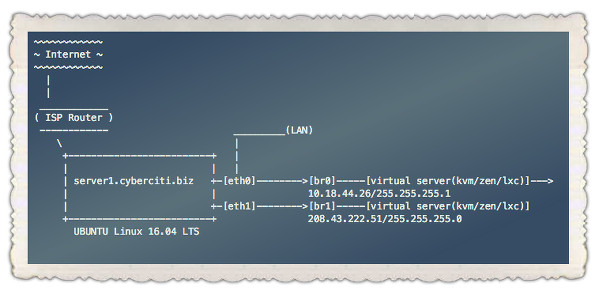
圖 01: Kvm/Xen/LXC 容器網橋示例 (br0)
在這個例子中,eth0 和 eth1 是物理網絡接口。eth0 連接著局域網,eth1 連接著上游路由器和互聯網。
安裝 bridge-utils使用 apt-get 命令安裝 bridge-utils:
$ sudo apt-get install bridge-utils
或者
$ sudo apt install bridge-utils
樣例輸出:
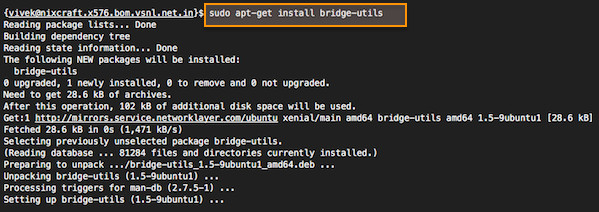
圖 02: Ubuntu 安裝 bridge-utils 包
在 Ubuntu 服務器上創建網橋使用你熟悉的文本編輯器修改
/etc/network/interfaces
例如 vi 或者 nano :
$ sudo cp /etc/network/interfaces /etc/network/interfaces.bakup-1-july-2016$ sudo vi /etc/network/interfaces
接下來設置 eth1 並且將它映射到 br1 ,輸入如下(刪除或者注釋所有 eth1 相關配置):
### br1 使用靜態公網 IP 地址,並以 ISP 的路由器作為網關auto br1iface br1 inet static address 208.43.222.51 network 255.255.255.248 netmask 255.255.255.0 broadcast 208.43.222.55 gateway 208.43.222.49 bridge_ports eth1 bridge_stp off bridge_fd 0 bridge_maxwait 0
接下來設置 eth0 並將它映射到 br0,輸入如下(刪除或者注釋所有 eth0 相關配置):
auto br0iface br0 inet static address 10.18.44.26 netmask 255.255.255.192 broadcast 10.18.44.63 dns-nameservers 10.0.80.11 10.0.80.12 # set static route for LAN post-up route add -net 10.0.0.0 netmask 255.0.0.0 gw 10.18.44.1 post-up route add -net 161.26.0.0 netmask 255.255.0.0 gw 10.18.44.1 bridge_ports eth0 bridge_stp off bridge_fd 0 bridge_maxwait 0關於 br0 和 DHCP 的一點說明
如果使用 DHCP ,配置選項是這樣的:
auto br0iface br0 inet dhcp bridge_ports eth0 bridge_stp off bridge_fd 0 bridge_maxwait 0
保存並且關閉文件。
重啟服務器或者網絡服務你需要重啟服務器或者輸入下列命令來重啟網絡服務(在 SSH 登錄的會話中這可能不管用):
$ sudo systemctl restart networking
如果你證使用 Ubuntu 14.04 LTS 或者更老的沒有 systemd 的系統,輸入:
$ sudo /etc/init.d/restart networking驗證網絡配置成功
使用 ping/ip 命令來驗證 LAN 和 WAN 網絡接口運行正常:
### 查看 br0 和 br1ip a show### 查看路由信息ip r### ping 外部站點ping -c 2 cyberciti.biz### ping 局域網服務器ping -c 2 10.0.80.12
樣例輸出:
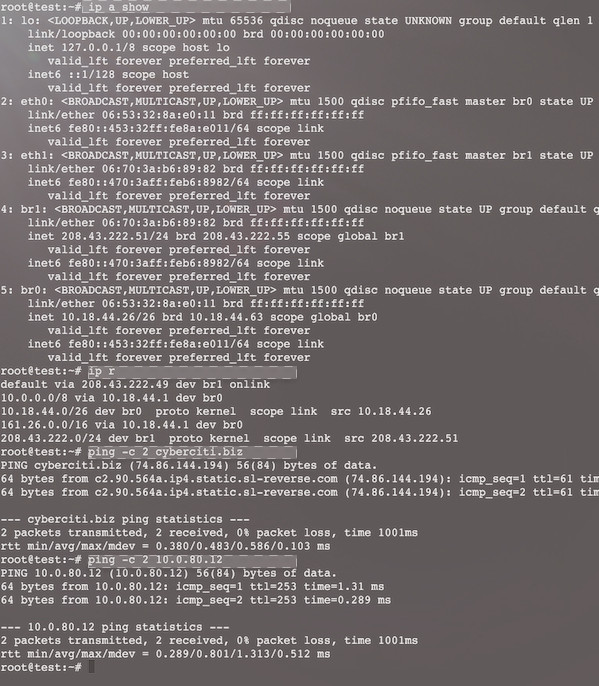
圖 03: 驗證網橋的以太網連接
現在,你就可以配置 br0 和 br1 來讓 XEN/KVM/LXC 容器訪問因特網或者私有局域網了。再也沒有必要去設置特定路由或者 iptables 的 SNAT 規則了。
原文來自:https://linux.cn/article-7605-1.html
轉載地址:http://www.linuxprobe.com/build-bridge-ubuntu.html
http://xxxxxx/Linuxjc/1155974.html TechArticle